Primeri uporabe mp3DirectCut
mp3DirectCut je odličen program za delo z glasbo. Z njim lahko izrezate potreben fragment iz svoje najljubše skladbe, normalizirate svoj zvok na določeni glasnosti, snemate zvok iz mikrofona in izvedete številne preoblikovanja preko glasbenih datotek.
Oglejmo si nekaj glavnih funkcij programa: kako jih uporabiti.
Program lahko prenesete s spodnje povezave. Namestitev vam ne bi smela povzročati posebnih težav.
Za začetek z najpogostejšo uporabo programa - izrezovanje zvoka iz celotne pesmi.
Vsebina
Kako obrezati glasbo v mp3DirectCut
Zaženite program.
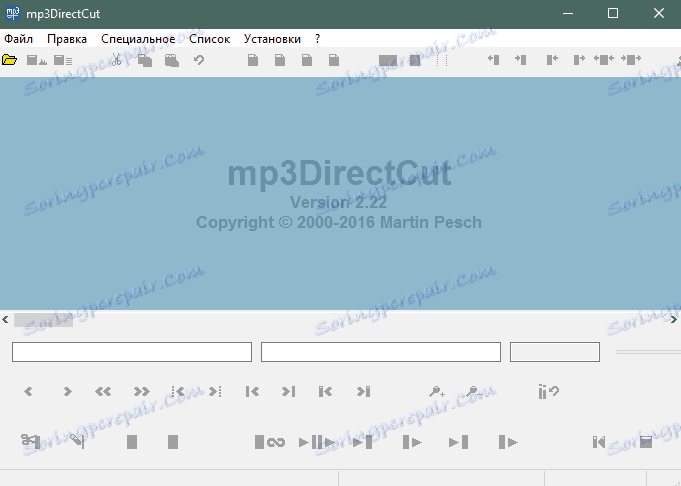
Nato morate dodati zvočno datoteko, ki jo želite obrezati. Imejte v mislih, da program deluje samo z mp3. Z miško prenesite datoteko na delovno področje programa.
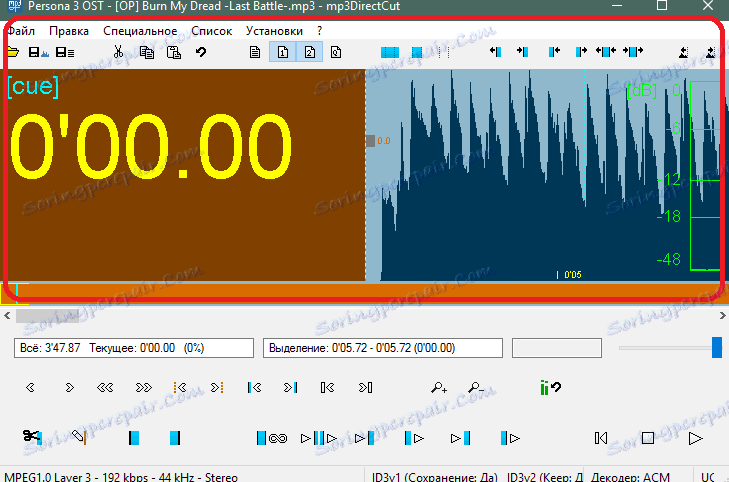
Na levi je časovnik, ki označuje trenutni položaj kazalke. Na desni je časovna linija pesmi, s katero morate delati. Premikanje glasbenih fragmentov se lahko izvede z drsnikom v središču okna.
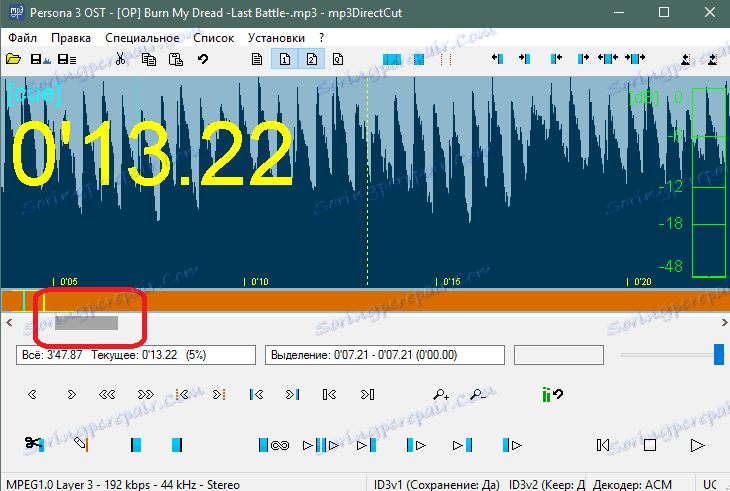
Lestvico zaslona lahko spremenite tako, da držite tipko CTRL in vrtite kolesce miške.
Prav tako lahko začnete predvajati skladbo s klikom na ustrezen gumb. To bo pomagalo določiti spletno mesto, ki ga je treba zmanjšati.
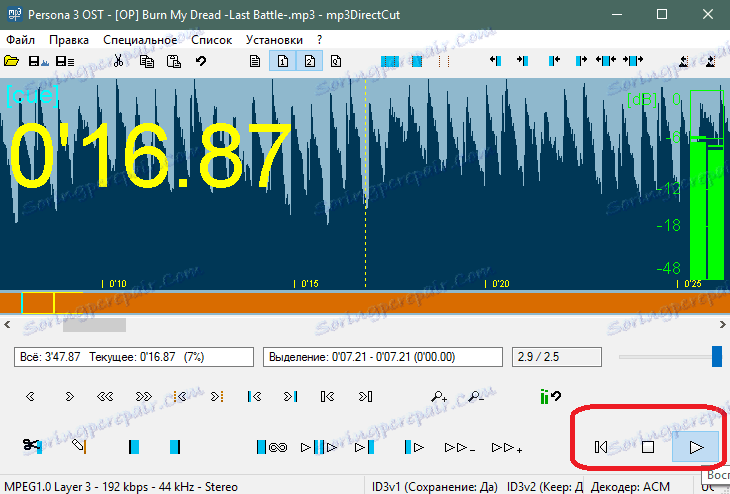
Določite fragment za rezanje. Nato ga izberite na časovni premici, držite levi gumb miške.
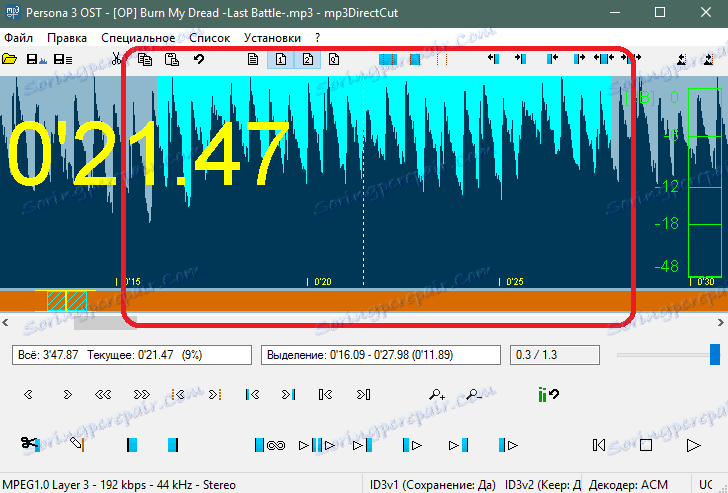
Le malo jih je ostalo. Izberite File> Save Selection ali pritisnite CTRL + E.
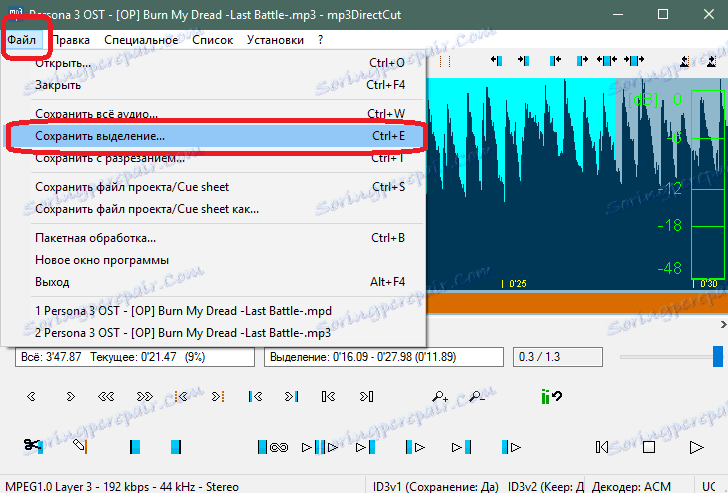
Sedaj izberite ime in kraj reza. Kliknite gumb Shrani.
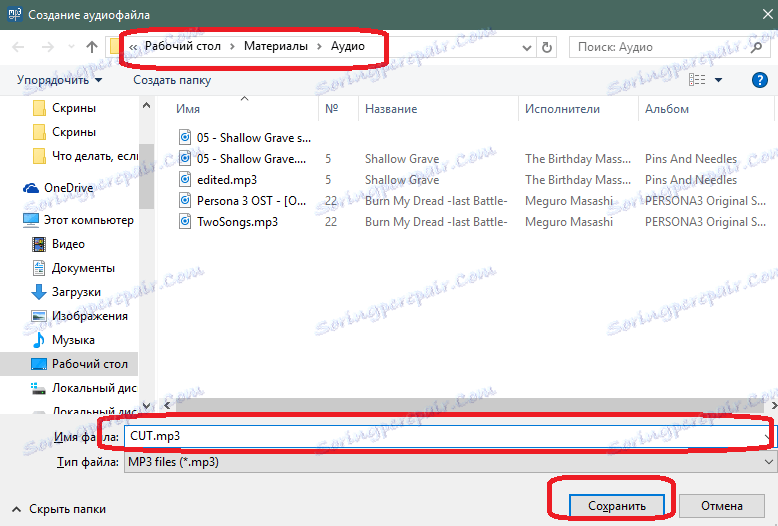
Po nekaj sekundah boste prejeli MP3 datoteko z odrezanim avdio fragmentom.
Kako dodati zvišanje / povečanje glasnosti
Še ena zanimiva lastnost programa je dodajanje gladkih prehodov glasbe na skladbo.
Če želite to narediti, tako kot v prejšnjem primeru, morate izbrati določen fragment skladbe. Aplikacija bo samodejno zaznala oslabitev ali povečala glasnost - če se glasnost poveča, nato se bo glasnost povečala in obratno - ko se bo zmanjšal, se bo mehko mehčal.
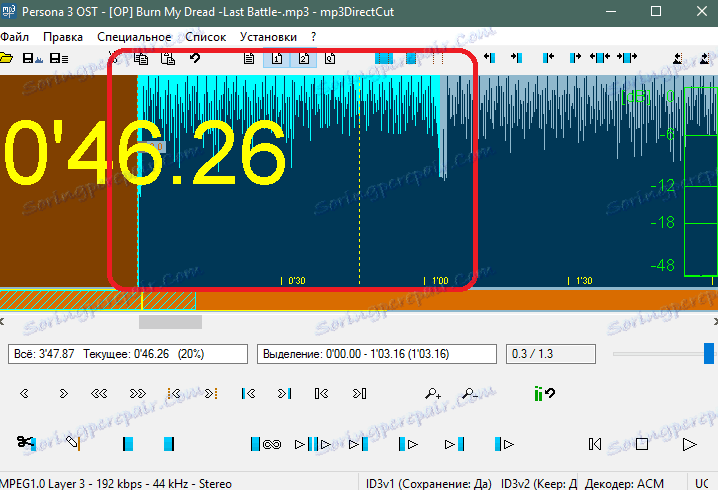
Ko izberete spletno mesto, sledite poti v zgornjem meniju programa: Uredi> Ustvari preprosto zbledanje / rampo. Lahko tudi pritisnete kombinacijo tipk CTRL + F.
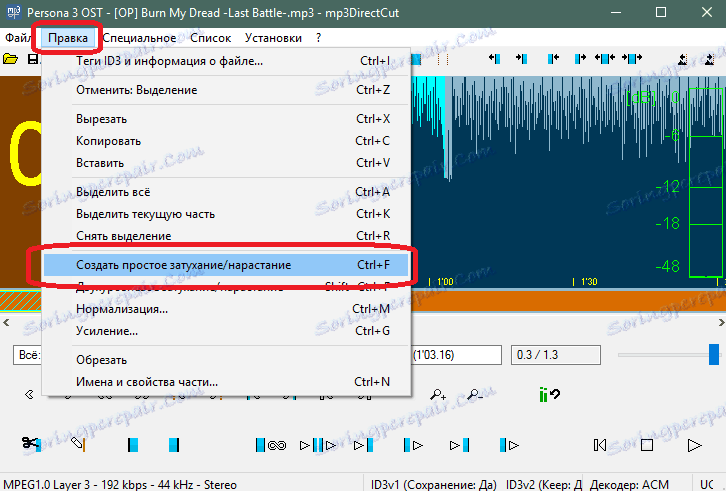
Izbrani fragment se pretvori in volumen v njem se bo postopoma povečeval. To je razvidno iz grafične predstavitve skladbe.
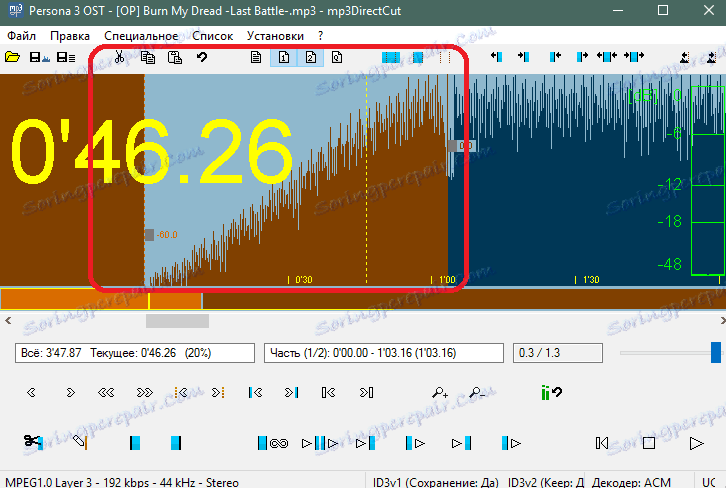
Podobno se ustvari gladko zmanjšanje. Izbrati morate le fragment na mestu, kjer se glasnost pade ali se pesem konča.
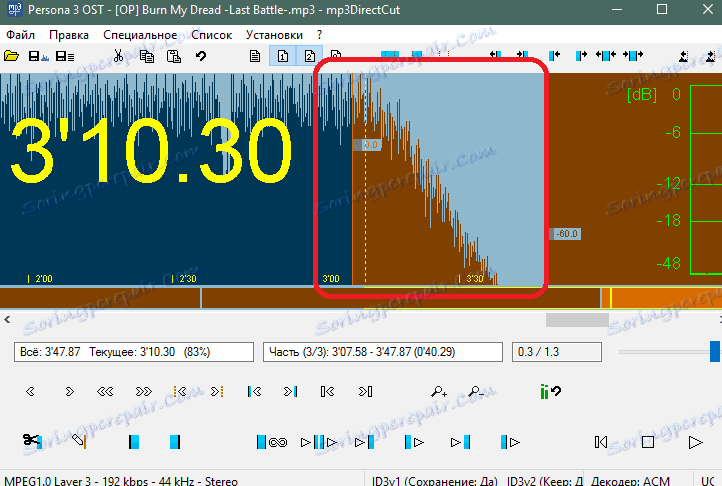
Ta tehnika vam bo pomagala odstraniti ostre prehode v skladbi.
Normiranje glasnosti
Če ima pesem neenakomeren volumen (nekje preveč tiho in nekje preveč glasno), vam bo pomagala funkcija normalizacije glasnosti. V celotni skladbi bo glasnost dosegla približno enako vrednost.
Če želite izkoristiti to funkcijo, izberite točko menija Edit> Normalization ali pritisnite CTRL + M.
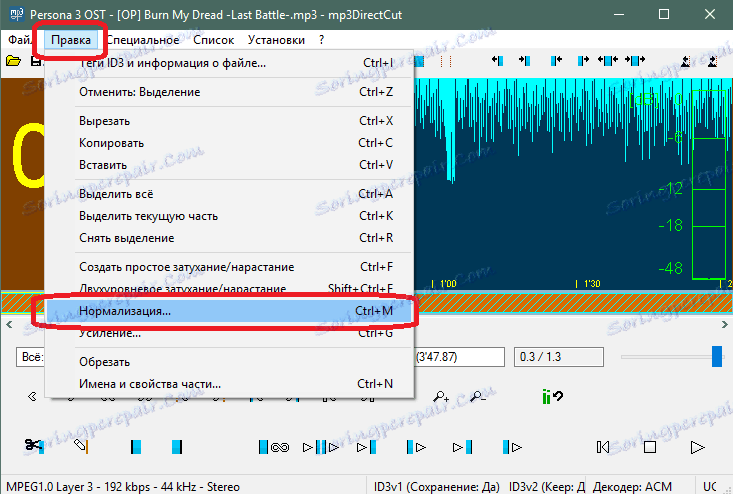
V pojavnem oknu premaknite drsnik za glasnost v želeno smer: nižji - tišji, višji - glasnejši. Nato pritisnite tipko "OK".
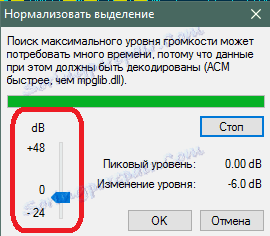
Normalizacija glasnosti bo vidna na grafu skladbe.
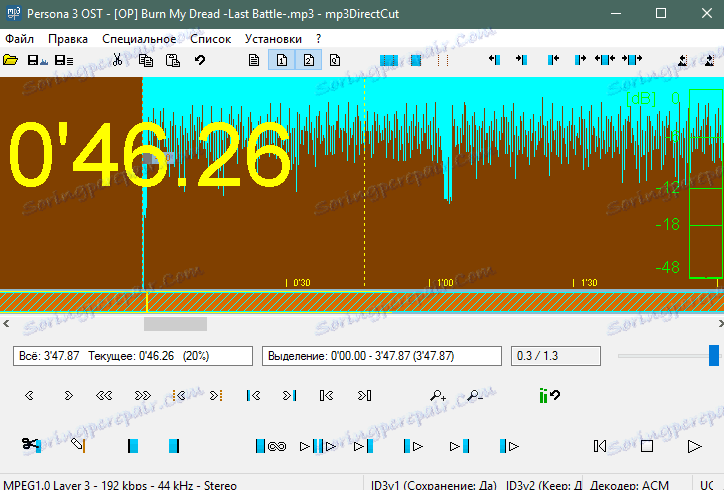
mp3DirectCut se lahko pohvali z drugimi zanimivimi funkcijami, vendar bi bil njihov podroben opis podaljšan za nekaj takih člankov. Zato se bomo omejili na pisna besedila - to bi moralo biti dovolj za večino uporabnikov programa mp3DirectCut.
Če imate kakršna koli vprašanja o uporabi drugih funkcij programa - odjavite se v komentarjih.
